Solucionar el problema de los servicios de juego 0x80073d27
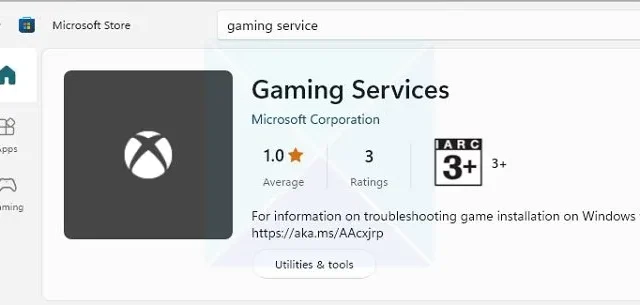
Si eres un jugador de PC, ya sabes lo crucial que es tener instalados los Servicios de juegos de Windows. Es un componente crítico que proporciona todas las funcionalidades y características esenciales para admitir juegos en dispositivos Windows. Sin embargo, recientemente, muchos usuarios informaron que recibieron el error 0x80073D27 de Gaming Services al instalar el servicio.
Entonces, en caso de que haya encontrado lo mismo y esté buscando una solución, lo respaldamos. A continuación, puede encontrar algunas soluciones rápidas para deshacerse del error e instalar los servicios de juegos sin problemas:
¿Qué causa el error 0x80073d27 de Gaming Services?
Hay varias razones por las que puede encontrar el error; algunas de las razones clave son:
- Probablemente esté utilizando una versión desactualizada de los servicios de juegos de Xbox, lo que está causando el error 0x80073d27.
- También existe una buena posibilidad de que los servicios de juegos entren en conflicto con otras aplicaciones.
- También podría ocurrir debido a archivos de registro corruptos.
Corrección: error de Servicios de juegos 0x80073D27
No importa cuál sea la causa del error, arreglarlo no es tan complicado como parece. Para obtener una solución rápida, puede probar las siguientes correcciones:
- Actualizar servicio de juegos
- Restablecer la aplicación de servicios de juego
- Reinstalar la aplicación de servicios de juego
- Restablecer tienda de Microsoft
Necesitará permiso de administrador para algunas de estas sugerencias.
1] Actualizar servicios de juegos
Existe una buena posibilidad de que tenga el problema de Servicios de juegos 0x80073d27 debido a archivos dañados o un error. Entonces, puede intentar actualizar su aplicación de servicios de juegos y ver si soluciona el problema por usted.
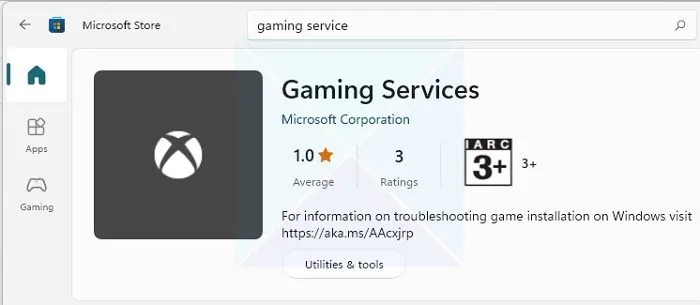
Sin embargo, Windows no le permite actualizar los servicios de juegos individualmente. En su lugar, puede buscar actualizaciones disponibles en la tienda de Microsoft . Si hay una actualización disponible, se actualizará automáticamente.
Después de descargar e instalar las actualizaciones, reinicie su PC y verifique si aún encuentra el mismo error.
2] Restablecer la aplicación de servicios de juego
También puede restablecer los servicios de juego. Para esto, debe seguir los siguientes pasos:
- Presione la tecla de Windows + I para iniciar Configuración.
- Vaya a Aplicaciones > Aplicaciones y características.
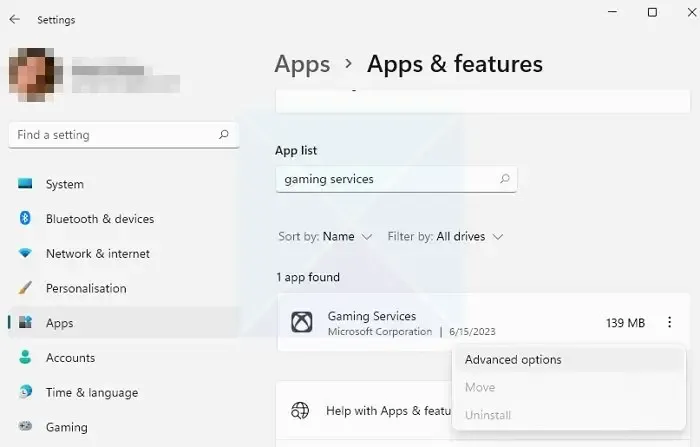
- Aquí, busque Servicios de juegos y haga clic en el ícono de tres puntos.
- Seleccione Opciones avanzadas.
- Finalmente, haga clic en el botón Restablecer. Esto eliminará los datos de las aplicaciones en su PC y deberá iniciar sesión nuevamente.
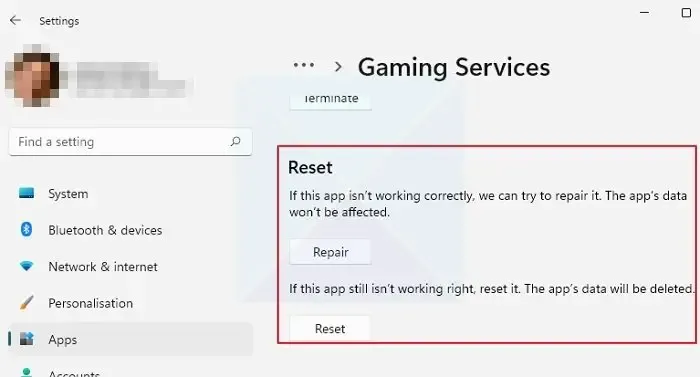
3] Vuelva a instalar los servicios de juegos a través de la terminal de Windows
Si nada funciona para usted al final, es posible que desee considerar la reinstalación de Gaming Services. Sin embargo, no puede desinstalar Gaming Services desde la configuración. En su lugar, debe usar PowerShell para el trabajo.
Además, puede limpiar las entradas de registro corruptas ejecutando los siguientes comandos. Entonces, si las entradas dañadas son las que causan el error, se solucionará.
Así que adelante y sigue los siguientes pasos:
- Primero, vaya a la búsqueda de Windows: escriba Windows Terminal, haga clic con el botón derecho en él y seleccione Ejecutar como administrador.
- A continuación, ejecute los siguientes comandos uno por uno:
Get-AppxPackage *gamingservices* -allusers | remove-appxpackage –allusers Remove-Item -Path "HKLM:\System\CurrentControlSet\Services\GamingServices"–recurse Remove-Item -Path "HKLM:\System\CurrentControlSet\Services\GamingServicesNet"–recurse
- Abra el mensaje Ejecutar (Win +R), escriba lo siguiente y presione Entrar para abrir la lista de Servicios de juegos en Microsoft Store.
start ms-windows-store://pdp/?productid=9MWPM2CQNLHN
- Ahora debería obtener un botón de instalación junto a él. Haz clic e instálalo.
En caso de que tenga un problema con la instalación y la aplicación siga fallando y aparezca un botón de reintento junto a ella, siga estos pasos:
- Vaya a C:\Program Files\WindowsApps, busque dos carpetas de servicios de juegos, tome posesión y elimine.
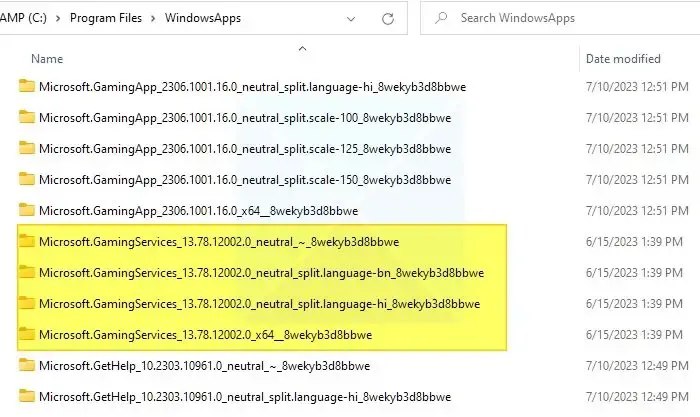
- Abra RegEdit como administrador y elimine las siguientes claves y todas las demás versiones de Microsoft.Gamingservices aquí
[HKEY_USERS\.DEFAULT\Software\Classes\Local Settings\MrtCache\C:%5CProgram Files%5CWindowsApps%5CMicrosoft.GamingServices_2.45.11001.0_x64__8wekyb3d8bbwe%5Cresources.pri][HKEY_USERS\.DEFAULT\Software\Classes\Local Settings\MrtCache\C:%5CProgram Files%5CWindowsApps%5CMicrosoft.Gamingservices_2.45.11001.0_x64__8wekyb3d8bbwe%5Cresources.pri\1d6937194966bce]
- Reinicie la PC e intente instalar Gaming Services desde Microsoft Store.
Una vez que haya terminado de ejecutar todos los comandos anteriores, verifique si todavía encuentra el error 0x80073d27 o no.
4] Restablecer tienda de Microsoft
También puede intentar restablecer la aplicación Microsoft Store . Como los servicios de juego están conectados a la aplicación de la tienda, restablecerla podría solucionar el problema.
Para continuar, siga estos pasos:
- Presione Windows + X para acceder al menú rápido.
- Vaya a la Terminal de Windows (Administrador) para iniciarlo.
- Ahora ejecuta el siguiente comando y presiona Enter: wsreset
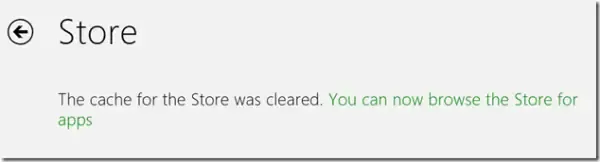
- Eso es todo. En un segundo, se restablecerá la aplicación de Microsoft Store.
- Reinicie su PC, luego verifique si se encuentra con el error.
Conclusión
Esas fueron algunas soluciones rápidas para el problema de los servicios de juego 0x80073d27. Ahora adelante, pruebe estas correcciones usted mismo y vea si funcionan para usted. Si nada funciona para usted, podría considerar reiniciar Windows.
¿Puedo deshabilitar los servicios de juegos en Windows?
Sí, puede desinstalar la aplicación Gaming Services y apagar los servicios de Windows. Eso apagará los servicios de juego. Sin embargo, también significa que algunas aplicaciones, como Game Bar y Xbox App, pueden no funcionar como se esperaba. También es posible que Windows reinstale los servicios en la próxima actualización.
¿Por qué Game Pass no me deja descargar juegos?
Compruebe si la red de Xbox no está caída; si eso funciona, verifique si su servicio Game Pass no ha expirado. Por lo general, estos dos limitan la descarga de juegos de la tienda de Microsoft y puede esperar a que la red regrese. Si se trata de un problema de suscripción, puede optar por renovar.



Deja una respuesta